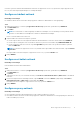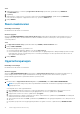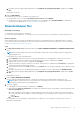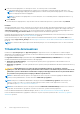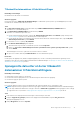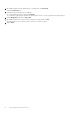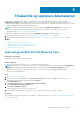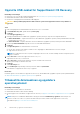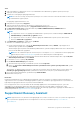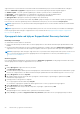Users Guide
Trinn
1. Koble USB-nøkkelen for SupportAssist OS Recovery til datamaskinen du vil tilbakestille og oppdatere operativsystemet på.
2. Slå på (eller omstart) datamaskinen.
3. Trykk på F12 for å få tilgang til éngangsoppstartmenyen.
MERK: Hvis du venter for lenge, slik at operativsystemlogoen vises, må du vente til du ser skrivebordet i Windows. Deretter slår
du av datamaskinen og prøver på nytt.
De tilgjengelige oppstartsalternativene vises.
4. Bruk piltastene for å gå til menyen Oppstart.
5. Velg USB-stasjonen der du opprettet USB-nøkkelen for SupportAssist OS Recovery.
Datamaskinen starter opp til USB-stasjonen, og SupportAssist OS Recovery-hjemmesiden vises.
6. På SupportAssist OS Recovery-hjemmesiden klikker du på START TILBAKESTILLING på TILBAKESTILL-flisen.
Alternativene for systemtilbakestilling vises.
MERK:
● Hvis SupportAssist OS Recovery oppdager det fabrikkinstallerte operativsystemet, er både innstillingene Tilbakestille til
fabrikkinnstillinger og Tilbakestille og oppdatere aktivert.
● Hvis SupportAssist OS Recovery ikke er i stand til å oppdage det fabrikkinstallerte operativsystemet, aktiveres bare
alternativet Tilbakestille og oppdatere.
7. Velg Tilbakestille og oppdatere, og klikk deretter på NESTE.
Alternativet for å sikkerhetskopiere filene vises.
● Hvis du vil sikkerhetskopiere filer, velger du Ja, sikkerhetskopier filene mine, klikker på NESTE, velger mappene du vil
sikkerhetskopiere og klikker deretter på NESTE.
Sikkerhetskopien opprettes på den lokale harddisken på datamaskinen, og du kan få tilgang til dataene dine etter at du har fullført
prosessen med å tilbakestille og oppdatere.
MERK:
Hvis du vil sikkerhetskopiere filer fra flere stasjoner, for eksempel C:\, D:\ osv., må du bruke en ekstern lagringsenhet.
Følg instruksjonene i delen Sikkerhetskopier filer på side 13 for å sikkerhetskopiere de nødvendige filene.
● Hvis du allerede har opprettet en sikkerhetskopi av filene dine eller du ikke ønsker å sikkerhetskopiere dem, velger du Nei, ikke
sikkerhetskopier filene mine og klikker NESTE.
8. Les advarselen som vises, og klikk på JA, FORTSETT.
9. På siden Bekreft tilbakestillingen gjør du følgende:
a. Alternativt kan du velge en årsak for å tilbakestille systemet fra listen Velg årsak.
b. Merk av for Jeg forstår at tilbakestillingen sletter alle systemdataene mine og alle de personlige filene mine, og klikk
deretter NESTE.
Tilbakestillings- og oppdateringsprosessen starter, og den kan ta noen minutter eller mer å fullføre. Når prosessen er fullført, vises
Veiledning for gjenopprettingsprosessen, og du blir bedt om å koble fra USB-stasjonen og starte datamaskinen på nytt.
10. Fjern USB-stasjonen fra datamaskinen, og klikk deretter på START PÅ NYTT.
Datamaskinen starter på nytt.
Neste trinn
Når du starter datamaskinen etter en tilbakestilling og oppdatering, starter den opp på nytt for å fullføre programvareinstallasjonen.
SupportAssist OS Recovery installerer nødvendige programmer og drivere. Den installerer også SupportAssist Recovery Assistant for å
hjelpe deg med å gjenopprette data etter at operativsystemet ble tilbakestilt.
Etter at SupportAssist OS Recovery har installert alle de nødvendige applikasjonene, starter datamaskinen på nytt, og Cortana-
skjermbildet vises. Du kan deretter fullføre den normale oppsettprosedyren. Etter at du har fullført systemoppsettet, starter
SupportAssist Recovery Assistant. Det hjelper deg med å installere alle nødvendige oppdateringer og gjenopprette dataene dine. For
mer informasjon kan du se SupportAssist Recovery Assistant på side 19.
SupportAssist Recovery Assistant
MERK:
SupportAssist Recovery Assistant er kun tilgjengelig på visse systemer. Hvis du vil se en liste over systemer der SupportAssist
Recovery Assistant er tilgjengelig, kan du se Dell SupportAssist OS Recovery-støttematrisen på https://www.dell.com/
serviceabilitytools.
Tilbakestille og oppdatere datamaskinen 19